# 安装QQ for Linux
QQ for Linux已经更新到了2.0.0b2,虽然没有重大的变化,但相比臃肿的Deepin-QQ,我想还是优先推荐这款QQ。
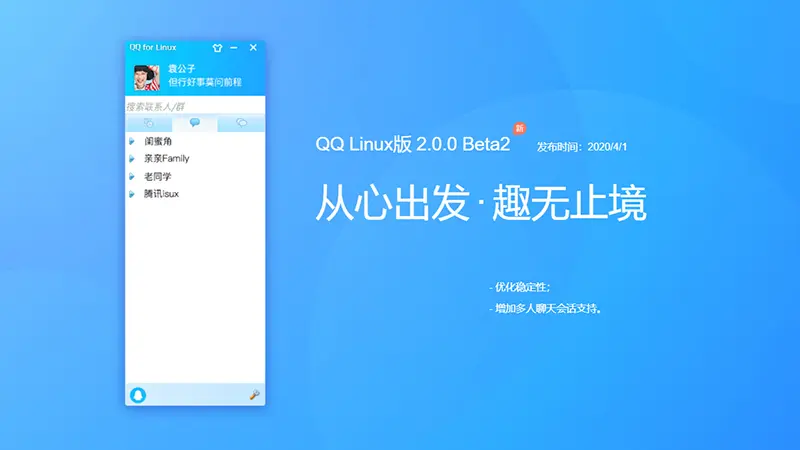
安装的方法很简单,只需要在archlinux或者AUR源中找到QQ for Linux即可,或者使用命令也能轻松解决。
sudo pacman -S qq-linux扫码闪退的解决
安装之后,如果linuxQQ扫码闪退,有如下两种解决方案。
方案一:据244099121同学解释是由于QQ运行并不需要最高权限导致的。
打开终端,输入sudo nano /usr/share/applications/qq.desktop,修改Exec行为Exec=/opt/tencent-qq/qq %U --no-sandbox。
方案二:也有一种说法是删除~/.config/tencent-qq。
我在尝试了上述两种办法之后解决了扫码后闪退的问题。
# 使用Wechat网页版
同理,Deepin-Wechat显得非常臃肿,可能存在各种bug,在此仍然推荐Wechat网页版。目前文件、图片等功能完善,除截屏外都能够正常使用。
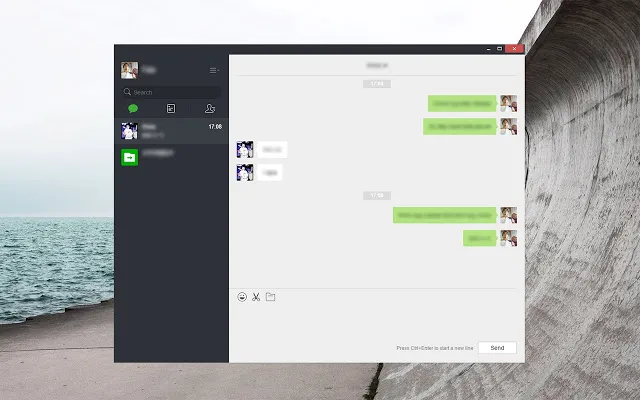
# Deepin-QQ与Deepin-Wechat
如果你执意需要完整的QQ、Wechat体验,可以安装Deepin应用,在Manjaro中,由于有AUR源、Archlinuxcn源的加持,安装过程是非常方便的。
安装微信,只需在AUR中找到并安装deepin-wine-wechat;安装QQ,只需在AUR中找到并安装deepin-wine-tim或者deepin-wine-qq即可。
安装软件包后,打开软件,按照提示完成进一步的安装配置之后就可使用。
# 调整界面DPI
打开界面发现字体过小,此时需要进入winecfg调整软件的DPI
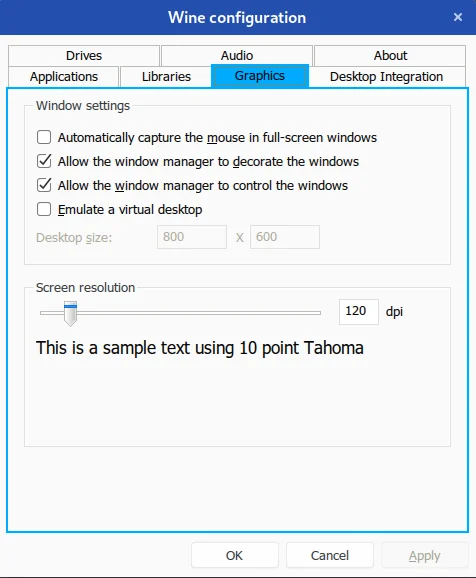
首先完全退出QQ与Wechat。
在Terminal输入命令 env WINEPREFIX="$HOME/.deepinwine/Deepin-TIM" winecfg #修改TIM的DPI
env WINEPREFIX="$HOME/.deepinwine/Deepin-QQ" winecfg #修改QQ的DPI
env WINEPREFIX="$HOME/.deepinwine/Deepin-Wechat" winecfg #修改Wechat的DPI
如果使用的是基于deepin-wine的deepin.com.qq.im或者deepin.com.qq.office,则应使用 WINEPREFIX=~/.deepinwine/Deepin-QQ deepin-wine winecfg #修改QQ的DPI
WINEPREFIX=~/.deepinwine/Deepin-TIM deepin-wine winecfg #修改TIM的DPI
# 解决Deepin-QQ无法显示图片
如遇到聊天图片与头像无法显示,或者始终处于加载中,是因为QQ的图片解析与ipv6不兼容,需要关闭ipv6。
在系统终端中运行命令: sudo sysctl -w net.ipv6.conf.all.disable_ipv6=1
sudo sysctl -w net.ipv6.conf.default.disable_ipv6=1
sudo sysctl -w net.ipv6.conf.lo.disable_ipv6=1